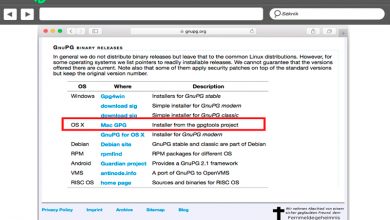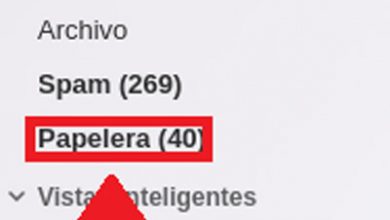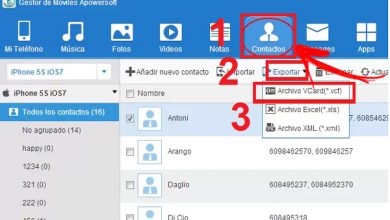Wie füge ich ein E-Mail-Konto auf dem iPhone oder iPad hinzu und konfiguriere es? Schritt für Schritt Anleitung

Manchmal wissen Sie möglicherweise nicht, wie Sie Ihrem iOS-Gerät verschiedene E-Mail-Konten hinzufügen können, oder peut - Sind Sie ein neuer Benutzer und haben kürzlich ein Geschenk erhalten oder ein iPhone oder iPad gekauft und sind beim Synchronisieren verwirrt? mit diesen Geräten.
In einigen Fällen ist es ist sehr nützlich, um Ihre E-Mail-Konten mit Ihren mobilen Geräten zu verknüpfen, entweder in der Lage zu sein, sofort und bequem zu reagieren, oder auf eingehende Informationen aufmerksam zu sein und dann angemessen zu reagieren.
In diesem Tutorial erklären wir Ihnen Schritt für Schritt, wie Sie Ihre verschiedenen E-Mail-Konten unabhängig von der Version auf Ihrem Gerät konfigurieren und hinzufügen können. Wir werden Ihnen auch beibringen, wie Sie mehrere E-Mails synchronisieren, um sie ohne Unannehmlichkeiten einsehen zu können, damit Sie sie richtig verwalten können, ohne für jede von Ihnen verwendete Domain eine bestimmte App verwenden zu müssen.
Schritte zum Hinzufügen und Einrichten eines E-Mail-Kontos auf Ihrem iPhone oder iPad-Gerät
Es ist sehr wichtig, die wesentlichen Schritte zum Einrichten und Verknüpfen eines E-Mail-Kontos auf iOS-Geräten zu kennen, denn si Du der falsch gemacht haben, werden Sie die Unannehmlichkeiten feststellen, dass sie Ihren Computer nicht erreichen.
E-Mail-Konto auf iPhone und iPad hinzufügen
Das Hinzufügen einer E-Mail ist sehr einfach, solange die Schritte korrekt befolgt werden, sollte es kein Problem geben. Es gibt zwei Methoden, um E-Mail-Konten hinzuzufügen: die automatische Methode und die manuelle Methode.
automatisch
Dies ermöglicht es uns, verschiedene Konten unverändert hinzuzufügen; iCloud, Austausch, Google, Yahoo! , AoI. , Outlook.com
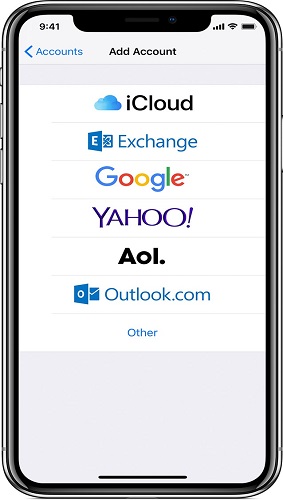
Um sie hinzuzufügen, müssen Sie Folgendes tun:
- Gehe zur Option "Die Einstellungen".
- Wählen " Konten und Passwörter » , du wirst wählen " Füge ein Konto hinzu".
- Sie suchen nun nach Ihrem E-Mail-Anbieter.
- Geben Sie Ihre E-Mail-Adresse und Ihr Passwort ein.
- Klicke auf " Folgen" und warten Sie, bis die Bestätigung per E-Mail eintrifft.
- Anschließend konfigurieren Sie die zu Ihrer E-Mail gehörenden Informationen, die Sie auf Ihrem Gerät beobachten möchten. wie Kontakte.
- Drücken Sie auf " Speichern" und du bist fertig.
manuell
Diese Option ermöglicht es uns, verschiedene E-Mails hinzuzufügen, z. B. die zu unserem Job, unserem Provider Hots oder sogar unserer eigenen Web-Domain, falls wir welche haben. Dies ist eine kompliziertere Option als die zuvor erläuterte. wir bitten Sie daher, den Schritten, die wir im Folgenden erläutern, mehr Aufmerksamkeit zu schenken.
Die Schritte zum manuellen Hinzufügen sind wie folgt:
- Gehen Sie zur Option " Einstellungen".
- Wählen Sie die Option » Konten und Passwörter » , du wirst wählen " Füge ein Konto hinzu" .
- In der Option, in der verschiedene Lieferanten erscheinen, wählen Sie " Andere".
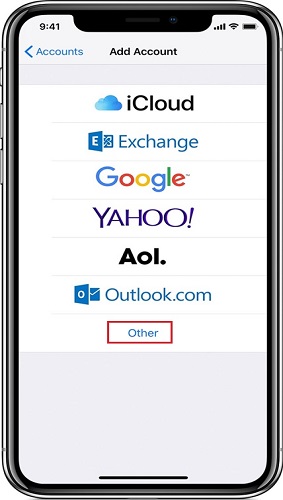
- Klicken Sie dann auf die Option " Füge ein Konto hinzu".
- Du wirst gib deinen Namen, deine E-Mail, dein Passwort ein und eine kurze Beschreibung seiner Funktionalität. Beispiel : geschäftlich, privat, beruflich, Freunde usw.

- Klicke auf " Folgen".
- Mail wird versuchen, die Konfiguration automatisch hinzuzufügen, Damit endet, wenn es ihm gelingt, das richtige zu finden, die Option " Akzeptieren ”wird angezeigt um dich ausreden zu lassen.
- Wenn Mail die richtigen Einstellungen nicht finden kann, müssen Sie von Hand eintragen.Klicke auf " Folgen".
- Wählen Sie POP oder IMAP Wenn Sie sich für das neue Konto, das Sie hinzufügen möchten, nicht sicher sind, welchen Typ Sie wählen sollen, wenden Sie sich an Ihren E-Mail-Anbieter.
- Entrez der Posteingangsserver, verwalten und der ausgehende Server und das Wort de passieren für beide Felder. Klicke auf " Folgen".
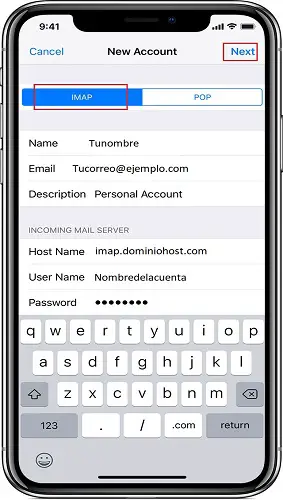
Welche Apps ermöglichen die E-Mail-Synchronisierung auf iOS?
Es gibt verschiedene Apps, mit denen Sie Ihre E-Mails von Ihren iOS-Geräten aus verwalten können, z Google Mail , Outlook , Yahoo!, Triage, Spark usw. Einige von ihnen, wie Google Gmail, ermöglichen es Ihnen, andere Profile ganz einfach selbst zu verwalten, ohne einen Abschnitt über ein anderes Tool oder eine andere Website öffnen zu müssen.
In diesem Fall sprechen wir über talk Funke, eine exklusiv für iPhone und iPad entwickelte Plattform, um verschiedene E-Mail-Anbieter an einem Ort zu vereinen. Erlauben Sie seinen Benutzern, verschiedene Profile von einem Ort aus zu verwalten und mit der Leichtigkeit, dass sie automatisch dem Gerät hinzugefügt werden , indem Sie einfach einer Reihe von Schritten folgen, die wir Ihnen unten zeigen.
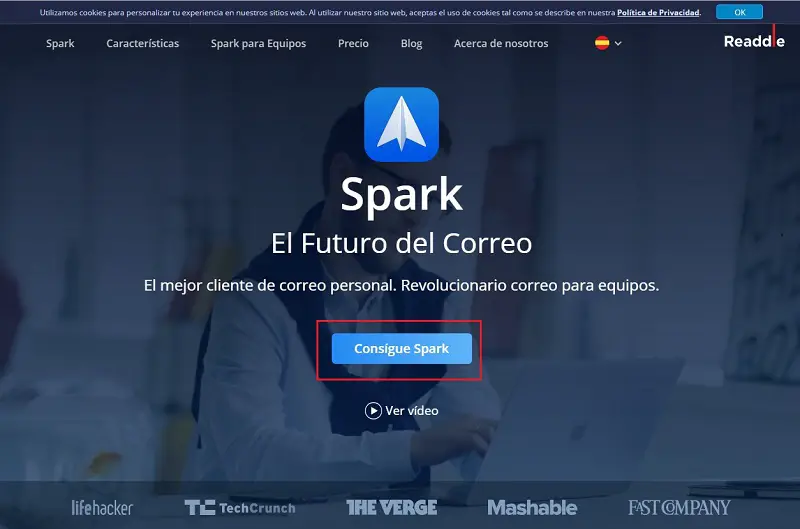
Die Schnittstelle ist direkt im App Store erhältlich und funktioniert kostenlos. Obwohl es auch eine kostenpflichtige Version gibt, die seinen Benutzern zusätzliche Dienste bietet.
Hier sind einige der für Spark verfügbaren E-Mail-Anbieter:
- Google Mail
- Yahoo!
- Komm schon Papa
- AolMail
- Hotmail
- Perspektive
- 365 Bureau
- Austausch
- iCloud
- GMX
- Zoho
- FastMail
„UPDATE ✅ Müssen Sie ein E-Mail-Konto auf Ihrem iPhone hinzufügen und wissen nicht, wie es geht? ⭐ HIER EINGEBEN ⭐ und mit diesem EINFACH und SCHNELL ✅ TUTORIAL Schritt für Schritt erfahren, wie es geht »
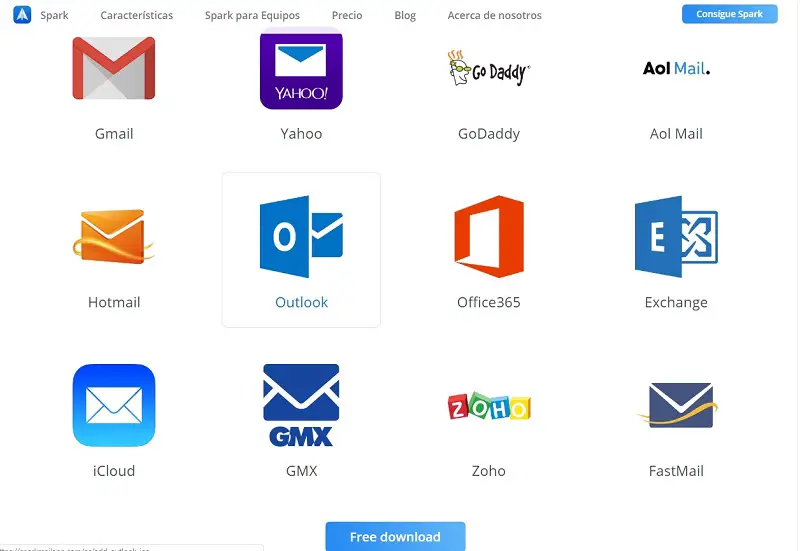
Um einen Dienst in Spark hinzuzufügen, müssen Sie nur die folgenden Schritte ausführen:
- Offener Funke auf Ihrem Gerät.
- Der App-Einführungsbildschirm wird angezeigt, Sie können ihn lesen oder auf klicken "Ignorieren" es zu ignorieren.
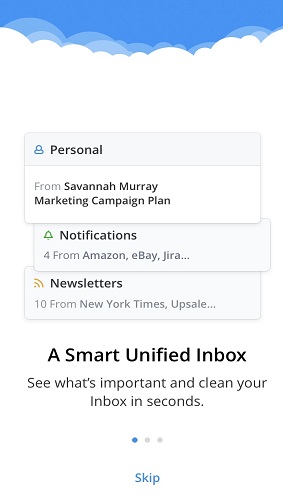
- Geben sie ihre E-Mailadresse ein privat oder beruflich. Beachten Sie, dass Sie in diesem Feld die E-Mail-Adresse des Kontos hinzufügen müssen, das Sie mit Spark synchronisieren möchten. Klicke auf " Folgen".
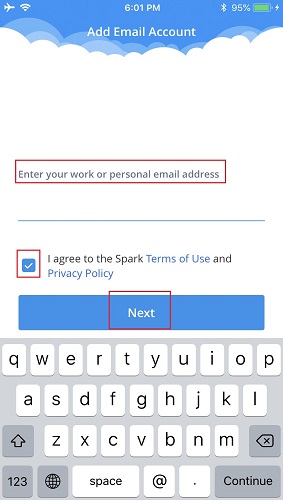
- Geben Sie das Wort ein de passieren das Konto, das Sie synchronisieren möchten, dann Klick auf das Möglichkeit " Erlauben" um Ihr Spark Gmail-Profil verwenden zu können.
Um andere E-Mail-Anbieter hinzuzufügen, Folgen Sie einfach den gleichen Schritten mit einer anderen alternativen Adresse.
Wie konfiguriere ich Spark, um Gmail-E-Mails auf dem iPhone anzuzeigen?
Um Ihre Gmail-E-Mails sowie andere Konten mit Spark anzuzeigen und zu verwalten, können Sie Sie müssen nur eine Reihe einfacher Schritte befolgen, die wir im Folgenden ausführlich erläutern.
- geöffnet Funke.
- Oben links finden Sie die Option " Die gerecht " , Klick es an.

- Sie wählen die Option " Einstellungen".
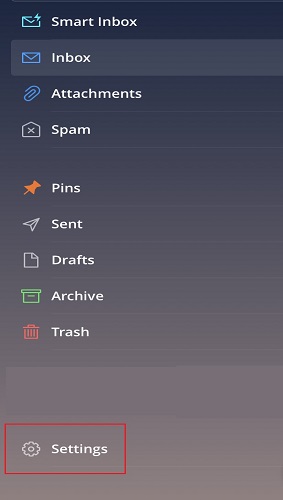
- Du wählst " Accounts von Nachrichten" dann " Un Nadir-Konto. "
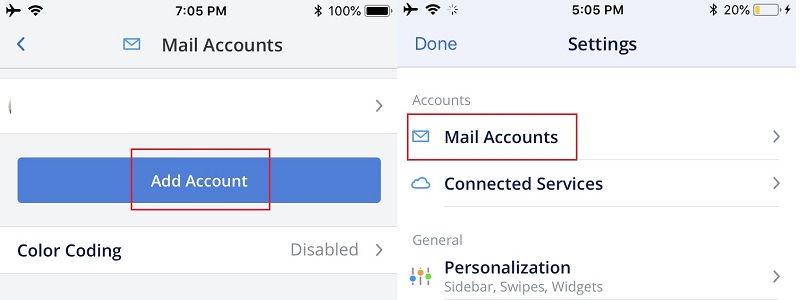
- Klicken Sie auf das Symbol "Google Mail".
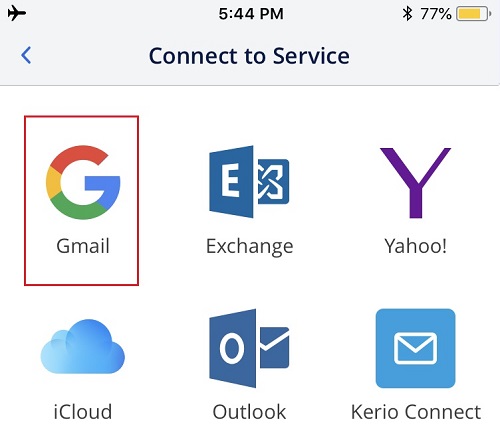
- Melden Sie sich bei Google Mail an und erlauben Sie der App, darauf zuzugreifen.
- wählen wie Sie möchten, dass Spark Ihre Benachrichtigungen verarbeitet.
- Sie können wählen zwischen:
- absolut alles)
- Nicht benachrichtigen (keine Benachrichtigungen)
- Klug (klug)
- Drücken Sie Abgeschlossen beenden.
Können Sie auf Ihrem iPhone oder iPad-Smartphone ein POP3- / IMAP-E-Mail-Konto einrichten?
Es ist möglich, Ihr POP3- und IMAP-E-Mail-Konto auf Ihrem iPhone und iPad ohne Probleme einzurichten, während Sie diese Aktion ausführen. Zuvor haben wir die Schritte erläutert, um die Konfiguration ausführen zu können. Sie können oben noch ein wenig nachlesen.
Kann ich meinem iPhone 2 oder mehr E-Mail-Konten hinzufügen?
Es ist durchaus möglich, dass Sie zwei oder mehr E-Mail-Adressen verwalten können unter von Ihren iOS-Geräten ohne Komplikationen, und Es gibt sogar Apps wie Spark, mit denen Sie Ihre Konten von einem Ort aus verwalten können. ohne von einem Tool wechseln zu müssen, um Ihre E-Mails von einem anderen Anbieter zu verwalten.
Es geht auch um Google Mail konfigurieren , die hat die Funktion, andere E-Mails hinzuzufügen und zu synchronisieren, damit Sie sie von einem Ort aus verwalten können . Beachten Sie jedoch, dass bei diesen Optionen die Anzahl der Konten, die Sie synchronisieren können, begrenzt ist. Aber es ist zweifellos eine großartige Alternative, um alle Ihre Arbeiten zu vereinen.
Wenn Sie Fragen haben, hinterlassen Sie diese bitte in den Kommentaren, wir werden uns so schnell wie möglich bei Ihnen melden und es wird auch für weitere Community-Mitglieder eine große Hilfe sein. Danke schön